Android w przeglądarce

W urządzeniu z Androidem pobierz ze sklepu Google Play program pokazany na poniższym obrazku. Uruchom aplikację, przesuń ekran główny w lewo i kliknij ikonę narzędzi.
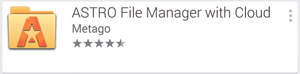

Wybierz opcję App Mgr, a następnie aplikacje, które chcesz wyodrębnić, np. Angry Birds. Kliknij opcję Backup. W pamięci telefonu (na karcie microSD) zostanie utworzony folder Backups, w którym znajdziesz plik .apk z aplikacją. Skopiuj go na dysk komputera.
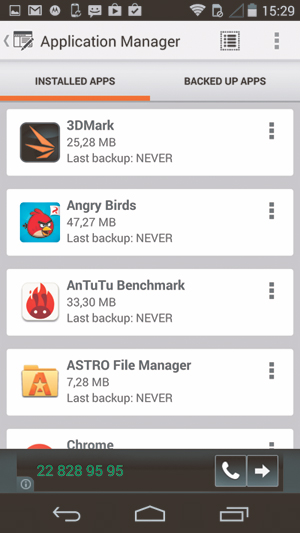

Zainstaluj program do konwersji aplikacji. Na komputerze otwórz stronę http://nodejs.org/download/ i wybierz Windows Installer. Kliknij dwa razy lewym przyciskiem myszy pobrany plik i zainstaluj node-v0.10.32-x86. Program jest bezpieczny i nie zawiera zbędnych dodatków, więc możesz przejść przez instalację, ciągle klikając Next.
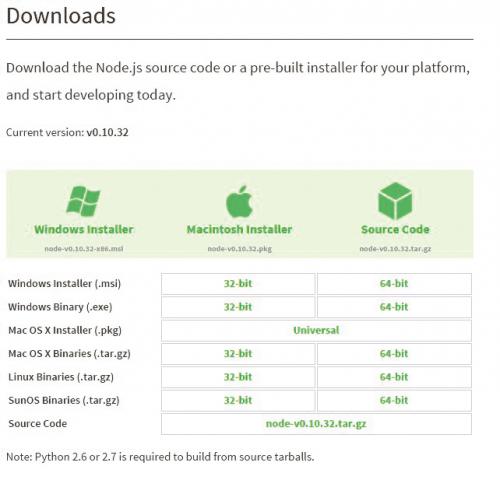

Uruchom program node.js. Wyświetli się linia komend, w której konieczne jest wpisanie komendy npm install chromesos-apk-g. Zakończy to instalację.
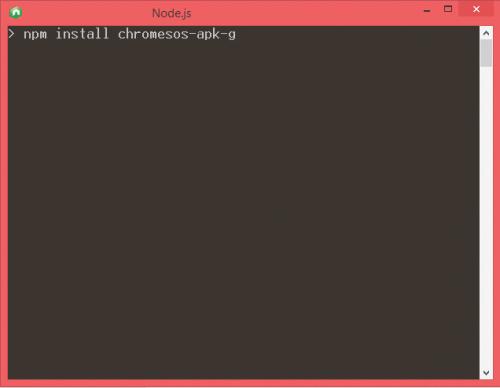

Wejdź do folderu, w którym znajduje się plik *.apk. Przytrzymaj klawisz Shift i prawym przyciskiem myszy wybierz opcję Otwórz okno polecenia tutaj.

W wyświetlonej linii komend wpisz: chromeos-apk nazwaaplikacji.apk gdzie nazwa aplikacji to jej nazwa w sklepie Play. Przykładowo, w przypadku aplikacji Evernote, której adresem w sklepie Play jest: http://play.google.com/store/apps/details?id=com.evernote, nazwa aplikacji to com.evernote. Aby zainstalować ten program, wpisz w linii komend chromeos-apk com.evernote.apk.

Tak skonwertowany plik *.apk możesz zainstalować w przeglądarce Chrome we wcześniej pokazany sposób.







